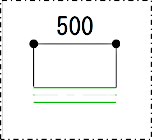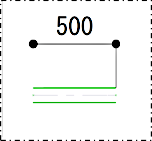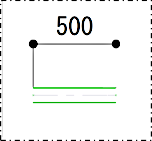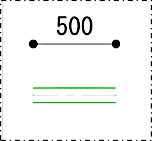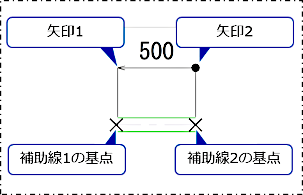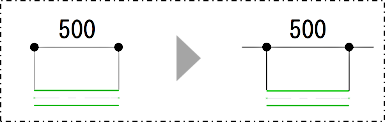[矢印]タブ
寸法線の両端に付く矢印(寸法矢印)の形状や線種を設定します。
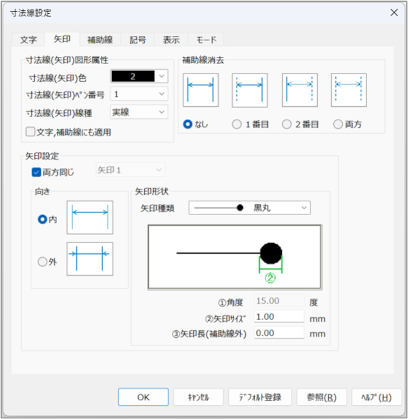
| 項目 | 説明 |
|
寸法線(矢印)色 |
矢印の色をプルダウンメニューから選択します。 |
|
寸法線(矢印)ペン番号 |
矢印のペン番号(印刷時の線幅が割り当てられている番号)を選択します。 |
|
寸法線(矢印)線種 |
矢印の線種を選択します。 |
|
文字,補助線にも適用 |
矢印の属性(色・ペン番号・線種)を、寸法線と寸法補助線にも適用したい場合はチェックを付けます。チェックを付けると、[文字]タブで文字の色、ペン番号は設定できません。 |
|
補助線消去 |
寸法補助線の表示パターンを、補助線の消去方法に応じて選択します。
|
|
両方同じ |
両側の矢印を同じ種類にする場合はチェックを付けます。異なる種類を設定する場合はチェックを外し、プルダウンメニューから[矢印1][矢印2]をそれぞれ選択します。 |
|
向き |
矢印の先端形状(矢尻)の向きを[内][外]から選択します。 |
|
矢印種類 |
矢印の先端形状(矢尻)の種類を選択します。 |
|
①角度 |
矢印の先端形状(矢尻)の角度(1°~30°)を入力します。 |
|
②矢印サイズ |
矢印の先端形状(矢尻)の大きさを入力します。 |
|
③矢印長(補助線外) |
寸法補助線から外側に長く寸法線を延長したい場合は、長さを入力します。
|
|
[OK]ボタン |
設定内容を実行する場合にクリックします。 |
|
[キャンセル]ボタン |
設定内容を取り消す場合にクリックします。 |
|
[デフォルト登録]ボタン |
新規図面ファイルに、現在の設定を反映させる場合にクリックします。 |
|
[参照]ボタン |
クリックするとダイアログがいったん閉じ、図面上の寸法線をクリックすることにより、矢印の設定値を反映できます。コマンド実行中は使用できません。 |
|
[ヘルプ]ボタン |
FILDER SiXのヘルプを確認する場合にクリックします。 |